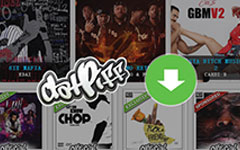Kuinka vuokrata elokuvia iTunesiin useilla yksinkertaisilla vaiheilla

Apple-käyttäjät pitävät aina katsomassa elokuvia iPhonessa, iPadissa, iPodissa ja Apple TV: ssä. Ja mistä elokuvista tulee? Jotkut ihmiset voivat halutessaan ostaa ne iTunesista tai Amazonista. Ja useimmat ihmiset haluavat vuokrata elokuvia iTunesista. Loppujen lopuksi jälkimmäinen on paljon halvempaa kuin edellinen. Ja tänään esitämme joitain tapoja vuokrata elokuvia iTunesiin Apple-laitteiden kautta. Lisäksi sinun on tiedettävä, kuinka katsella vuokrattuja elokuvia verkossa, kuinka ladata elokuvia iTunesista, kuinka kauan iTunes-vuokraus kestää ja kuinka poistaa elokuvan iTunesista, kun olet katsellut sitä. Lisäksi sinun on tiedettävä, onko elokuvatiedostoa siirrettävä muille laitteille. Tutustu artikkelin kysymysten ratkaisuihin nyt.
Elokuvan vuokrausmenetelmät iTunesin kautta
Yksi asia, joka sinun kannattaa pitää mielessä, on, että vuokrattu elokuvat ovat saatavilla vain yhdellä laitteella DRM-suojauksen vuoksi. Eli jos vuokraat elokuvaa tietokoneellesi, voit synkronoida sen iPhonelle tai iPadille, mutta se katoaa tietokoneella. Lisäksi, jos haluat toistaa elokuvan IOS-laitteissa ja Macissa, saatat tarvita Airplayia katsomaan niitä Apple TV: ssä. Siksi tehokkain tapa vuokrata elokuva on vuokrata se suoraan laitteesta, jonka haluat katsella elokuvaa. Jos haluat vuokrata elokuvan ja katsoa offline-tilassa Apple TV: ssä, voit vain vuokrata sen suoraan digisovittimesta.
1. Kuinka vuokrata elokuvia iTunesista Macilla tai tietokoneella
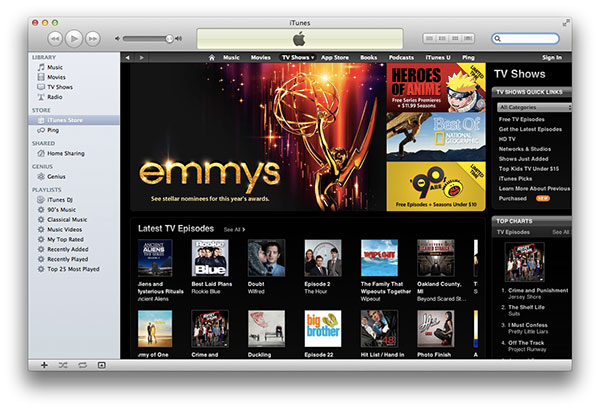
Avaa iTunes-ohjelmiston uusin versio ja etsi haluamasi elokuva iTunes Storesta.
Napsauta elokuvaa, kun löydät elokuvan, jonka haluat vuokrata. Napsauta sitten vuokraa ja anna Apple ID -salasanasi. Kun maksat sen, voit nauttia siitä tietokoneellasi.
Ja joskus haluamasi elokuva ei ehkä ole vuokrattavissa. Jos se on käytettävissä, vaihtoehto näkyy vaihtoehdossa ostaa, kun napsautat sitä. Lisäksi elokuvat voivat olla vain yhdessä laitteessa kerrallaan.
Vuokrausprosessin jälkeen voit lopettaa elokuvan vuokraamisen, kunnes se ladataan tietokoneellesi.
2. Kuinka vuokrata elokuva iTunesista Apple TV: ssä
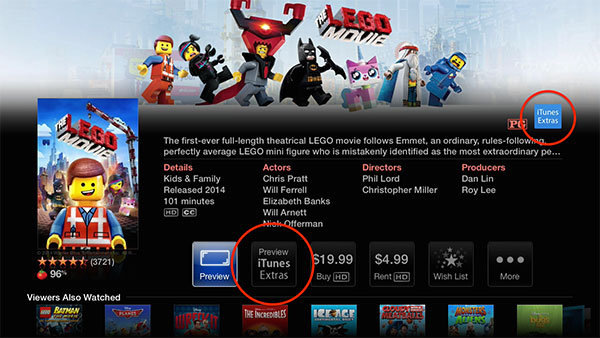
Avaa iTunes-elokuvat-sovellus löytääksesi elokuvan, jonka haluat vuokrata. Voit vain vuokrata elokuvaa.
Jos elokuvaa voi vuokrata, näet kaksi vaihtoehtoa. Ja napauta vuokra. Syötä Apple ID -salasanasi ja vahvista Apple TV -elokuvan vuokraus.
Vuokrausprosessin jälkeen voit lopettaa elokuvan vuokraamisen, kunnes se ladataan laitteeseesi.
3. Kuinka vuokrata elokuva iTunesista iPhonessa, iPadissa tai iPodissa
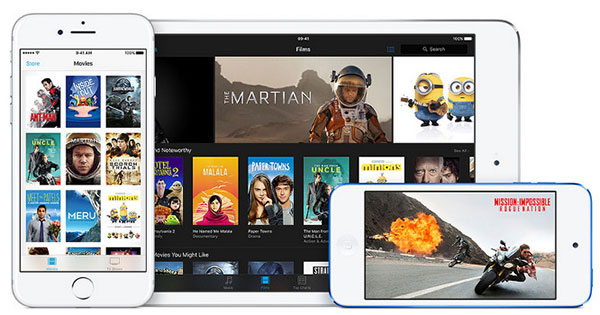
Avaa iTunes-tallennusohjelma ja etsi haluamasi elokuvat, kun käynnistät iTunes-ohjelman laitteellasi.
Napauta vuokrata ja syötä iTunes Storen salasana.
Vuokrausprosessin jälkeen voit lopettaa elokuvan vuokraamisen, kunnes se ladataan laitteeseesi.
Vihjeitä elokuvien vuokraamisesta iTunesissa
Kuinka kauan voit vuokrata elokuvan iTunesiin? Jos ne jäävät käyttämättä, vuokrattu elokuva pysyy laitteissasi 30 päivää. Ja kun alat katsella sitä, voit katsella niitä 24 tuntia (Yhdysvalloissa) tai 48 tuntia (muualla). Ja kun aika on ohi, vuokrattu elokuva katoaa.
4. Kuinka käyttää vuokra-elokuvia kaikille laitteille
Kuten mainittiin, kun ostit vuokraelokuvan, voit käyttää sitä vain Apple TV:ssä, Macissa tai iPhonessa. Jos haluat siirtää elokuvan mobiililaitteisiin, kuten Android tablettiin tai PC:hen, vuokraelokuva ei toimi ollenkaan. Se johtuu vuokran DRM:stä.
Mitä sinun pitäisi tehdä kääntääksesi vuokra-elokuvat iTunesiin tai muuhun elokuvateatterijuhliin DRM-ilmaiseen elokuvaan? Tänään haluan jakaa teille hyödyllisen DRM-poisto-ohjelmiston - Tipard Video Converter Ultimate jotka kääntävät vuokra-elokuvat DRM-vapaaksi. Katso tarkempia tietoja ohjelman hienoista ominaisuuksista alla.
Poista DRM-suojaus vuokrauselokuvista verkossa, YouTubesta, iTunesista, Google-elokuvista tai muista.
Lataa elokuvia YouTubesta, Facebookista, Vimeo Metacafeista ja muista sivustoista.
Muunna videotiedostoja mihin tahansa suosittuun video / audio-formaattiin, jotta voit katsella vuokra-elokuvia offline-tilassa.
Lisäksi se tukee ulkoista ääniraitaa ja monisäikeistä raitaa, jotta voit nauttia elokuvista.
Sisäänrakennettu videonmuokkaus voi kiertää videota ja parantaa videon laatua ja muokata videotiedostoja.
5. Kuinka kääntää vuokra-elokuvat DRM-vapaaksi tiedostoksi
Lataa vuokrattu elokuva DRM-poistoon
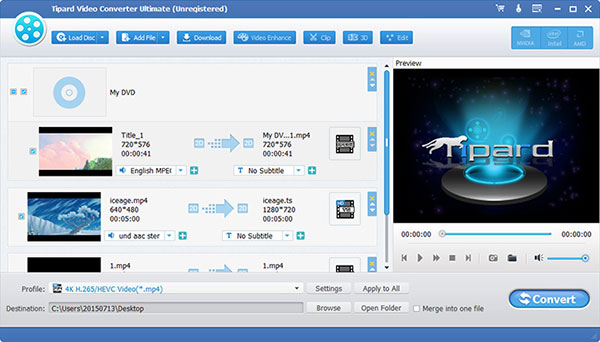
Klikkaa Lisää tiedosto -painiketta ladataksesi vuokra-elokuvan videotiedostot ohjelmaan. Toista elokuva varmistaaksesi, että se toimii.
Valitse tulostusmuoto
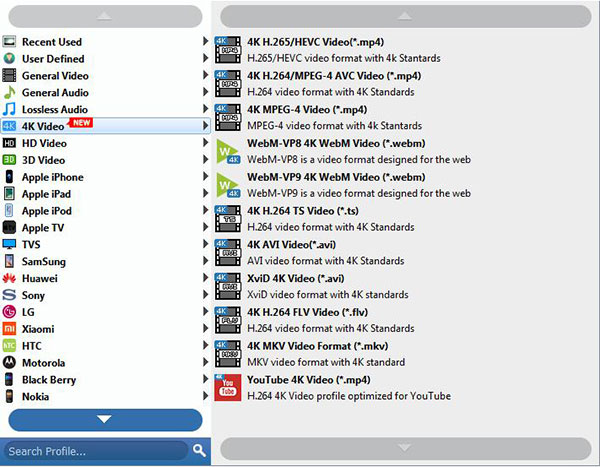
Valitse videotiedosto ja napsauta Profiili-painiketta. Voit valita haluamasi muodon avattavasta valikosta. Käytä Apply to All -painiketta, jos haluat muuntaa kaikki tuodut videotiedostot samaan muotoon. Tai voit valita eri muotoja.
Aloita muuntaminen DRM-poiston avulla
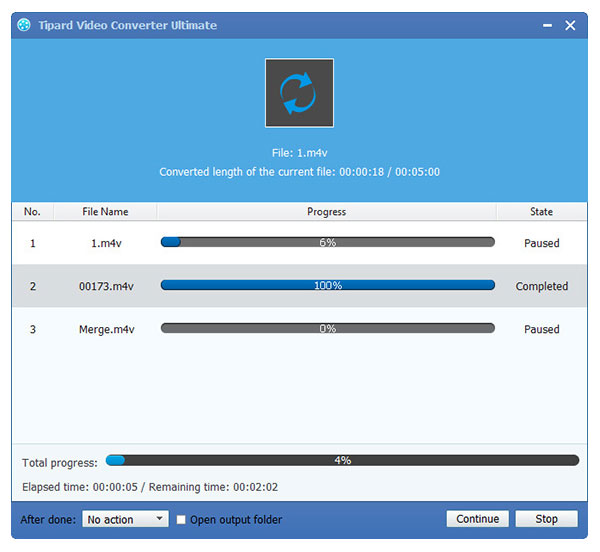
Kun napsautat Muunna-painiketta, ohjelma alkaa poistaa DRM-suojauksen ja muuntaa vuokra-elokuvan iTunesiin vastaavan videomuodon mukaan sinun vaatimuksiasi.
Yhteenveto
Elokuvan vuokraus iTunesin kautta on perusasiat päivittäisessä elämässämme. DRM: n poistotyökaluilla on myös tärkeä rooli. Siksi meidän on opittava lisää elokuvateosten vuokraamisesta ja käytöstä iTunesin alueella. Lisäksi hyvän ohjelmiston tunteminen DRM: n poistamiseksi on toinen voitto. Tipard Video Converter Ultimate ei ainoastaan auta DRM: n poistamista vaan myös paljon työkaluja, kuten muokkaamista, formaattien muuttamista, sulautumista ja niin edelleen. Kaiken kaikkiaan, mitä opit täällä, voit auttaa sinua katsomaan suosikkiasi puhelimellasi, televisiossasi ja muissa haluamissa laitteissa. Toivottavasti voit nauttia siitä. Jos sinulla on kysymyksiä elokuvien vuokraamisesta, voit jakaa lisätietoja kommenteissa.
Kuinka vuokrata elokuvia iTunesiin useilla yksinkertaisilla vaiheilla